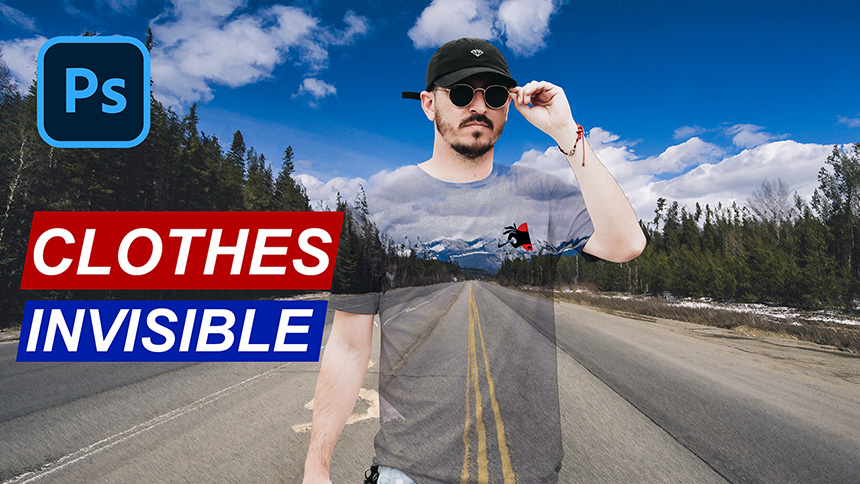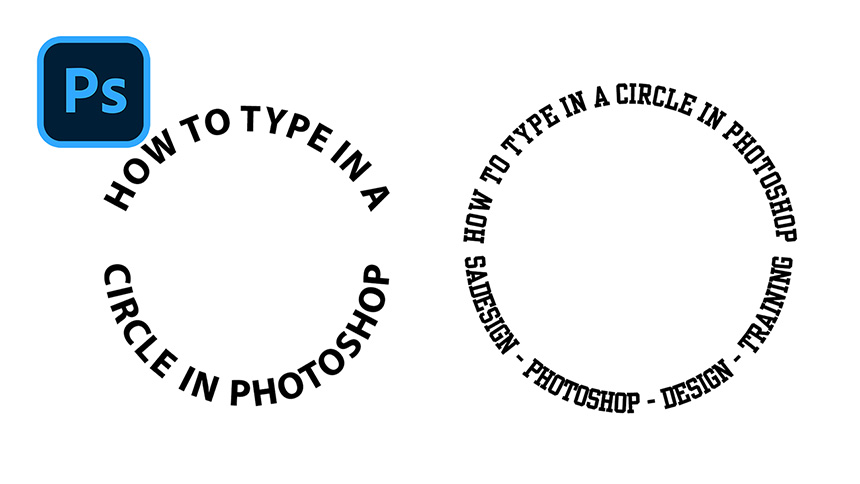Sản Phẩm Bán Chạy
Tạo 2 hình ảnh parallax images 5D trong Photoshop
Tạo 2 hình ảnh parallax images 5D trong Photoshop

Bạn có biết cách tạo ảnh động 3D thị sai trong Photoshop không? Dễ như ăn bánh. Giữ nguyên! Như thường lệ, cắt chủ thể ra khỏi hậu cảnh. Chọn Công cụ chọn nhanh và chọn đối tượng. Giữ phím Shift để thêm vùng chọn khác hoặc xóa vùng chọn bằng ALT. Thêm lông vào nó bằng cách nhấn SHIFT + F6, 1 pixel
Sau đó, đưa vùng chọn sang lớp mới bằng CTRL hoặc CMD + J Giữ CTRL và nhấp vào lớp 1 để thực hiện lại lựa chọn của đối tượng, tắt nó đi.
Bước tiếp theo, chúng ta sẽ loại bỏ chủ thể trong lớp nền, bây giờ chỉ cần di chuyển đến lớp nền, vào Select> Modify> Expand> 20 pixel. Nhấn SHIFT + F5, chọn nội dung nhận biết trong hộp nội dung và OK. trong Photoshop sẽ phân tích và điền vào vùng chọn với nội dung trong nền. Nó khá ổn.
Nhặt công cụ đóng dấu nhái để sửa đường. Để sử dụng công cụ này, bạn phải lấy mẫu bằng cách giữ ALT và nhấp vào mẫu. Sau đó, sơn để áp dụng mẫu vào đích. Nhấp để biểu tượng khóa để mở khóa lớp nền. Bật lại lớp 1.
Tạo tài liệu mới bằng CTRL hoặc CMD + N Đặt chiều rộng ở 2560 pixel, chiều cao 1440 pixel, Độ phân giải: 100, chế độ màu: Màu RGB, nội dung nền: Trắng và tạo. Sử dụng công cụ di chuyển để di chuyển các lớp này sang tài liệu mới.
CTRL + T để thay đổi kích thước để sửa bố cục. Nhấp chuột phải vào lớp 1, chọn “Chuyển đổi sang đối tượng thông minh” Cũng làm tương tự như vậy với lớp 2.
Đi tới Window> Timeline> nhấp vào tạo dòng thời gian video, menu thả xuống ở lớp 1 ở phía bên trái. Bấm vào đồng hồ, để tạo khung chính, hãy đảm bảo vạch đỏ ở đầu dòng thời gian. Bây giờ, chúng ta sẽ di chuyển đường màu đỏ đến cuối dòng thời gian, sau đó chọn hộp “tự động chọn”.
Giữ Shift + ALT, nhấp vào góc và kéo ra ngoài để mở rộng nền từ trung tâm. Hành động này là để tạo 3D thị sai. Sau đó nhập
Chuyển sang lớp 2, tạo một khung chính trên đó nhưng lần này, đảm bảo đường màu đỏ ở cuối dòng. Mở rộng kích thước của đối tượng một chút, giống như đối tượng đang chuyển động khi chúng ta bắt đầu dòng thời gian. Xem nó tuyệt như thế nào?
Tuy nhiên, bạn chỉ có thể tận hưởng hiệu ứng này trên PTS của mình. Nếu bạn muốn chia sẻ điều này với bạn bè của mình hoặc tải lên mạng xã hội. Bạn phải xuất nó sang tệp gif. Để làm điều đó, hãy chuyển đến Tệp> Xuất> Lưu cho web (Kế thừa)
Chọn định dạng GIF và nhấn lưu. đặt tên và điểm đến. Sau đó, Lưu nó. Bây giờ, chỉ cần mở tệp và tận hưởng!
Ổn thỏa! Nếu bạn thích bài hướng dẫn này, hãy nhấn like, subscribe và nhấn chuông để nhận những video mới nhất về học Photoshop hàng ngày.
ĐĂNG KÝ HỌC PHOTOSHOP (CƠ BẢN đến NÂNG CAO) MIỄN PHÍ
Bộ công cụ xử lý ảnh Photoshop chuyên nghiệp
DOWNLOAD:
✅ SADESIGN PANEL ENGLISH: https://sadesignretouching.com/retouching/
✅ SADESIGN PANEL VIET NAM: https://www.retouching.vn/
Thông tin liên hệ cài đặt và hỗ trợ
![]()
Công Ty TNHH Phần Mềm SADESIGN
📞 Hotline/Zalo: 0868 33 9999
Công Ty TNHH Phần Mềm SADESIGN
Mã số thuế: 0110083217


















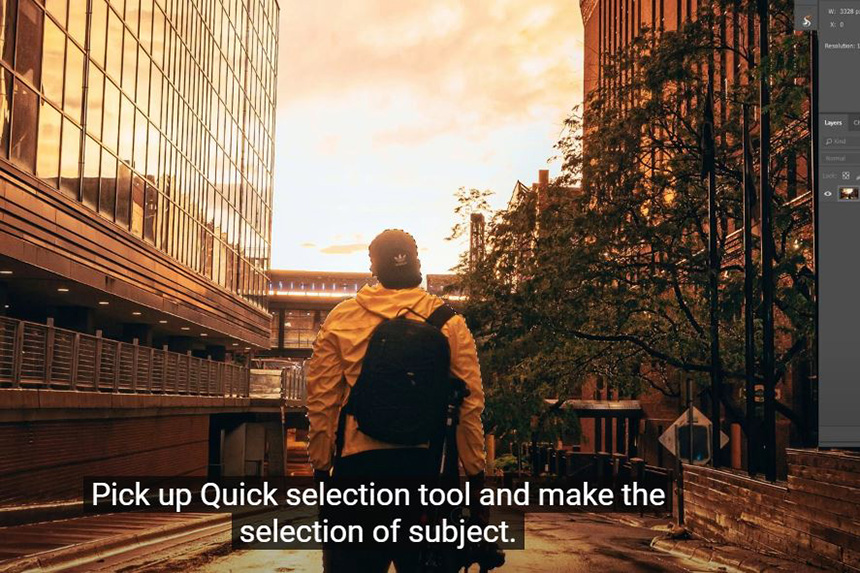
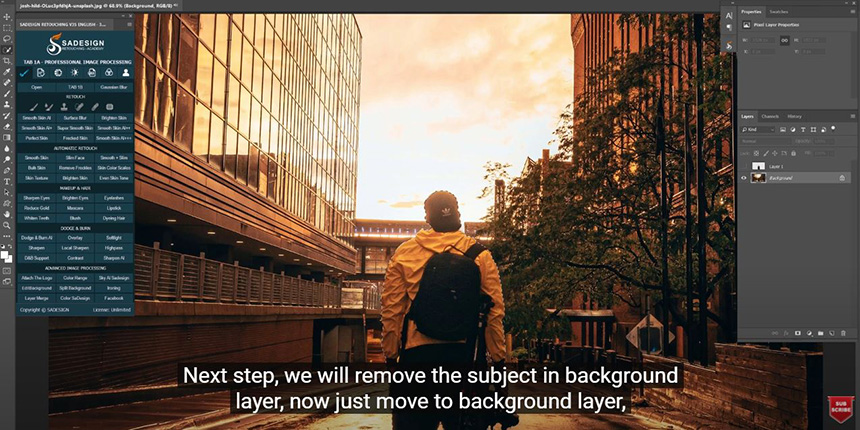

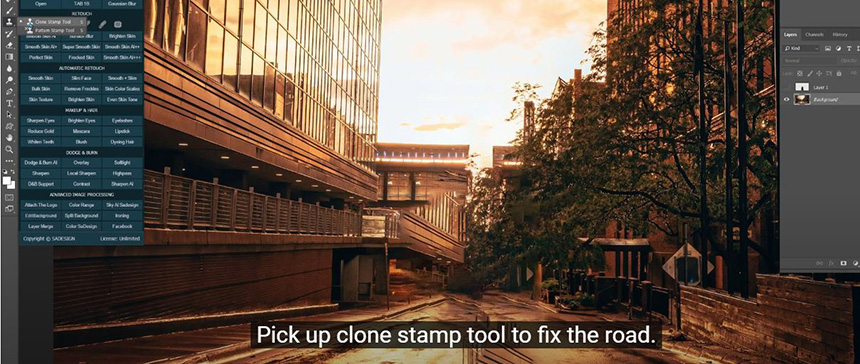
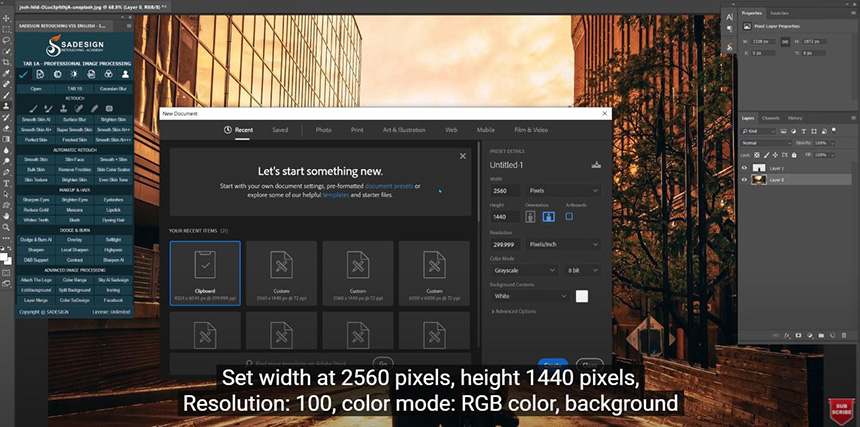
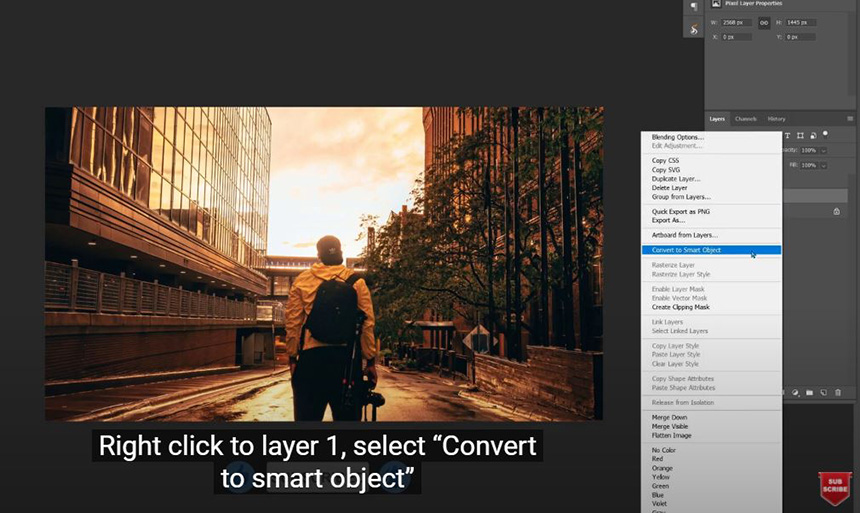
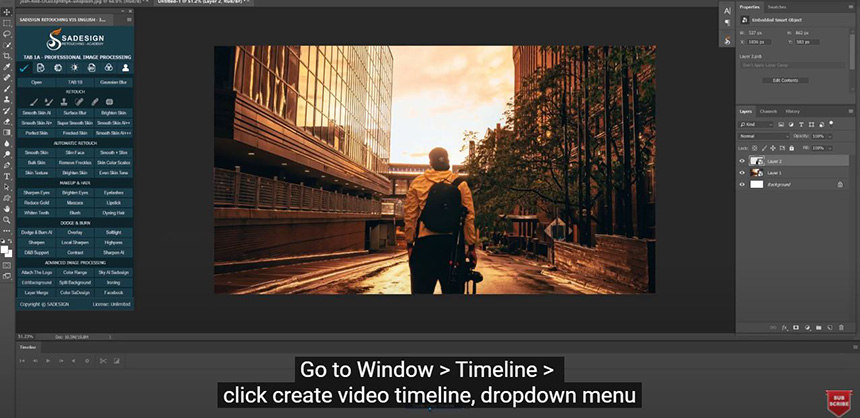
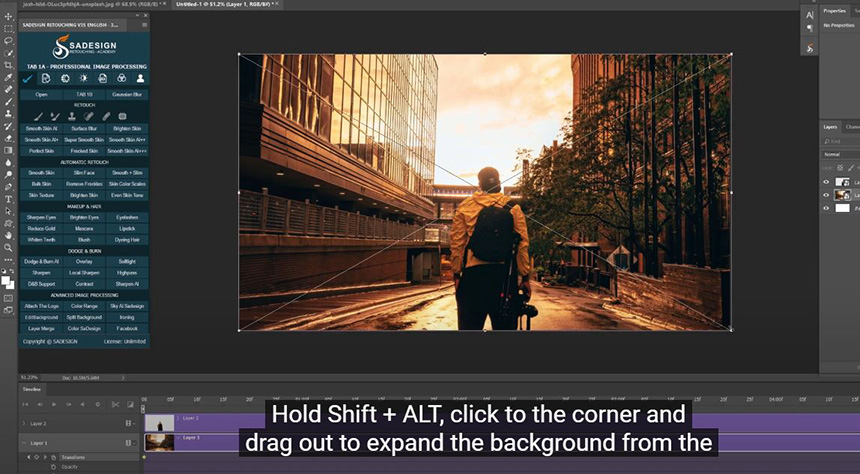
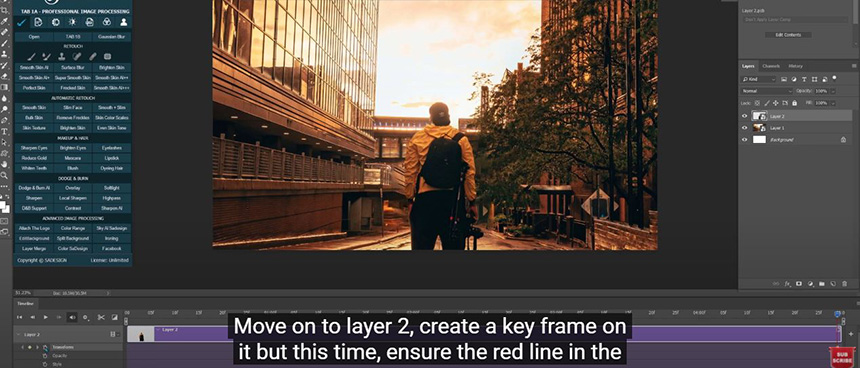
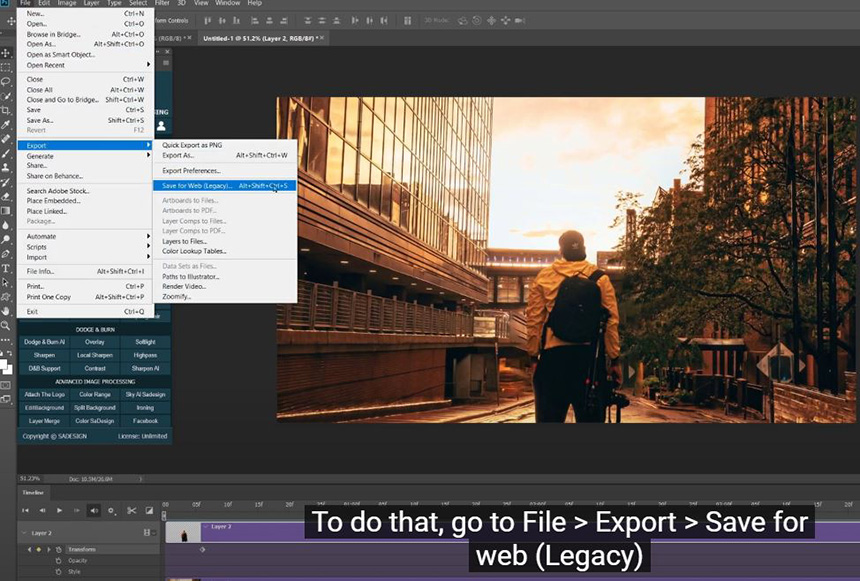
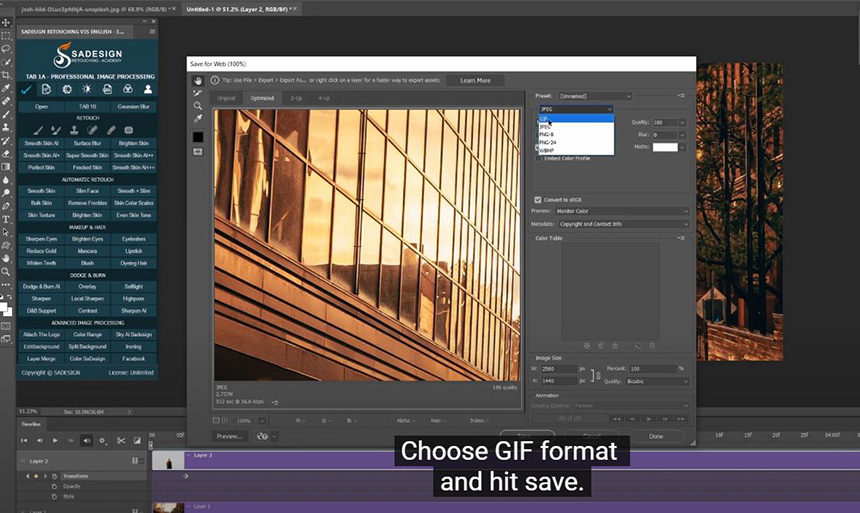

.png)
.jpg)
.png)